この記事は、初代AviUtlの解説記事です。
AviUtl2に関する情報をお求めの方は「AviUtl2の使い方まとめ」をご覧ください。

この記事は、初代AviUtlの解説記事です。
AviUtl2に関する情報をお求めの方は「AviUtl2の使い方まとめ」をご覧ください。
無料で多機能な動画編集ソフト『AviUtl』
この記事では、「ごちゃまぜドロップス」というプラグインを使って、複数のファイルを同時に読み込む方法を解説します。
ごちゃまぜドロップス:GitHub
ニコニコ 開発者さんの解説動画
デフォルトでは、1つずつしかファイルを読み込めません。
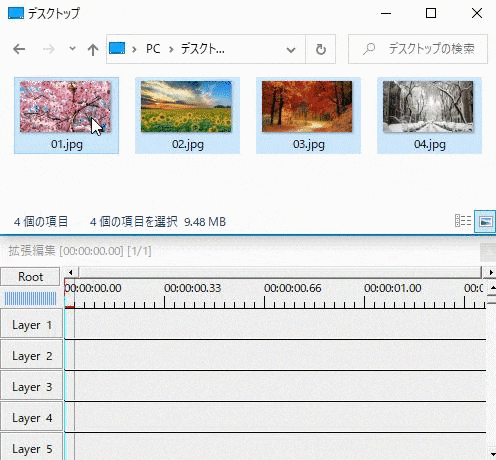
「ごちゃまぜドロップス」というプラグインを導入すると、ドラッグ&ドロップで複数のファイルを同時に読み込めるようになります。
「ブラウザの画像やテキストをドラッグ&ドロップで読み込む」という機能もあります。

では「複数のファイルを同時に読み込む方法」を解説していきます。
よろしくお願いします。
ダウンロード
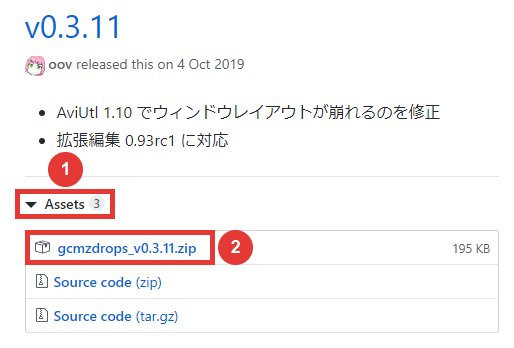
GitHubにアクセスして、「gcmzdrops_vX.X.X.zip」をダウンロードします。
※Xはバージョンの数字です。
インストール
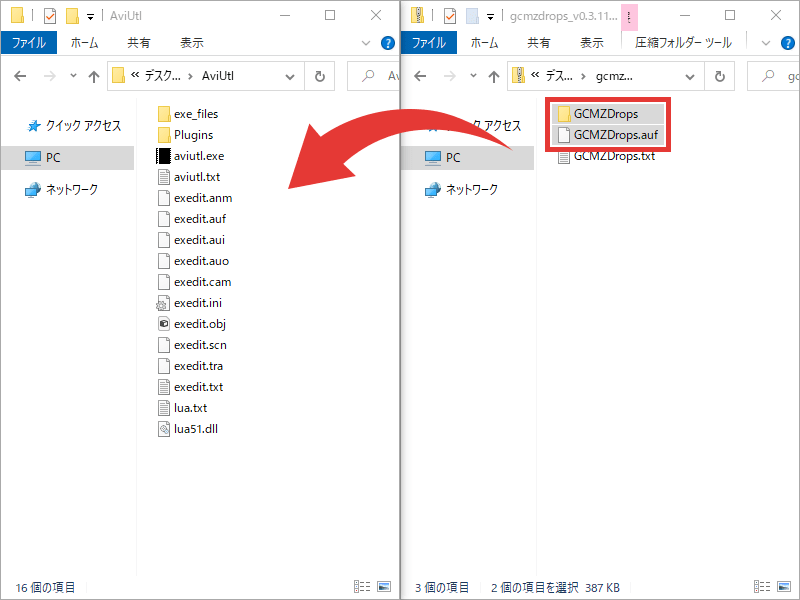
ダウンロードしたZIPファイル内の「GCMZDropsフォルダ・GCMZDrops.auf」を、「AviUtlフォルダ」にコピーします。
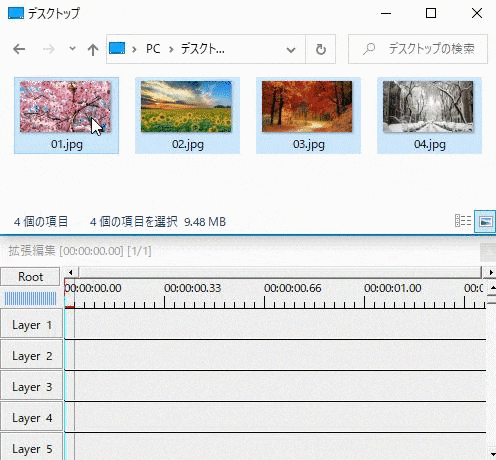
正しく導入できていれば、複数のファイルを同時に読み込めるようになっています。
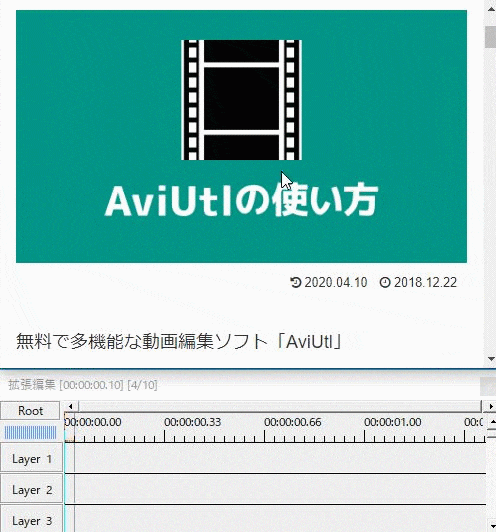
ブラウザ上の画像やテキストを、ドラッグ&ドロップで読み込むこともできます。
テキストエディタから読み込むこともできます。
ブラウザから画像を読み込む場合、デフォルトでは編集プロジェクト(aupファイル)がある場所に、画像が保存されます。
以下の手順で、画像の保存場所を変更できます。
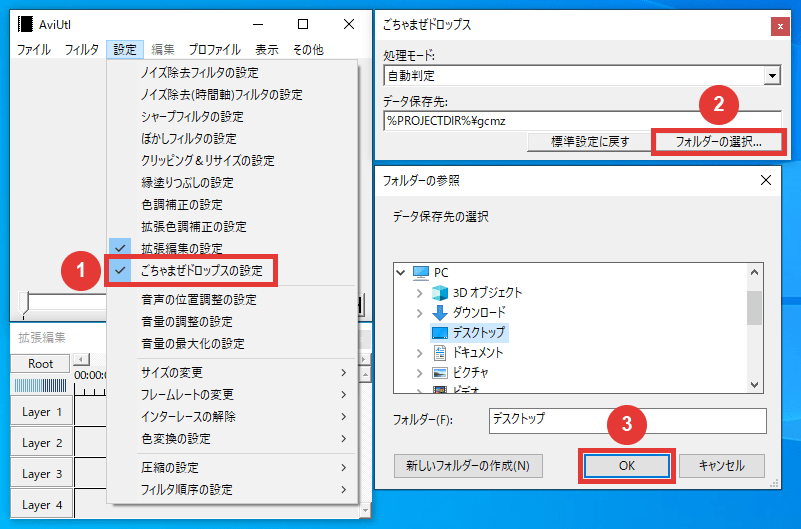

「複数のファイルを同時に読み込む方法」は以上です。
ありがとうございました。